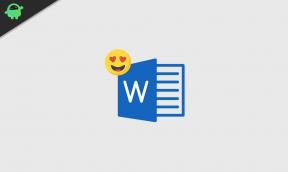עדכן את OmniROM ב- Huawei P10 ו- P10 Plus המבוסס על Android 9.0 Pie
Rom המותאם אישית / / August 05, 2021
Huawei P10 ו- P10 Plus הושקו בפברואר 2016. שני הסמארטפונים יצאו מהקופסה עם אנדרואיד 7.0 נוגט ובהמשך שודרגו ל- Android Oreo. היום נדריך כיצד להתקין את OmniROM ב- Huawei P10 ו- P10 Plus. ROM זה מבוסס על Android 9.0 Pie. קרדיטים מלאים לקבוצה שמאחור OpenKirin.
כדי להתקין את ה- ROM המותאם אישית הזה, עליך לפתוח את נעילת האתחול. אם כבר ביטלת את הנעילה, המשך להוריד את OmniROM ל- Huawei P10 ו- P10 Plus ופעל לפי ההוראות שלנו.

Omni ROM הוא ה- ROM המותאם אישית האחרון שפותח על ידי מפתחים רבים שאולי כבר מכירים שרשרת אש, אקספלודווילד, ו Dees_Troy. ROM זה מבוסס על AOSP (פרויקט קוד פתוח של Android) ומפותח עם הרבה התאמה אישית, תכונות ושיפור. בדיוק כמו כל ROM מותאם אישית אחר, ל- Omni ROM יש גם כמה תכונות ייחודיות:
- הגדרות מהירות הניתנות להפיץ
- מצב Roadrunner
- רב חלונות
- שיפורים בהקיץ
- בקרת ביצועים משולבת
- מרחב עבודה רב
- ניתן לשנות צבע
- קרן שלב עומק תלת ממדי
במדריך זה נעזור לך להתקין את Omni ROM ב- Huawei P10 ו- P10 Plus (RNE). זיכויים מלאים למפתח ולצוות Omni ROM.
כעת הורד והתקן את OmniROM ב- Huawei P10 ו- P10 Plus. ROM זה עדיין בפיתוח, אז צפה לכמה באגים ופיגורים. בכל עת תוכל לחזור למלאי ROM ב- Huawei P10 ו- P10 Plus על ידי הבזק של קושחת המניות.
זכור שלא מדובר ב- ROM יציב, אך בכל זאת, אתה יכול להשתמש בו כנהג יומי. במקרה שאתה מוצא בעיה כלשהי, תוכל לחזור בה. ה- ROM נמצא בשלב פיתוח, היזם עשוי בקרוב לשחרר את הגרסה היציבה בקרוב.
תוכן עניינים
-
1 הורד את חבילת ה- ROM
- 1.1 אנדרואיד 9.0 פאי מבוסס OmniROM
-
2 צעדים להתקנת OmniROM ב- Huawei P10 ו- P10 Plus (RNE)
- 2.1 דרישות מקדימות:
- 2.2 הוראות להתקנה
הורד את חבילת ה- ROM
אנדרואיד 9.0 פאי מבוסס OmniROMAndroid 9.0 Pie הוא האיטרציה ה -9 ועדכון גדול של מערכת ההפעלה של Android של גוגל. אנדרואיד פאי החדש מביא כמה שינויים בעיצוב לממשיך אנדרואיד אוראו, אך הבולט ביותר הוא מערכת הניווט מבוססת המחוות. תכונות נוספות של Android 9 Pie הן עיצוב ממשק משתמש חדש של הגדרות מהירות, מחוון עוצמת קול מחדש, סוללה מתקדמת עם תמיכה AI, חריץ תמיכה, בהירות הסתגלות משופרת, בחירת נושאים ידנית, לוח מחוונים של Android ש- Google מכנה רווחה דיגיטלית ועוד תכונות. תודה למפתח המוכר של XDA: OldDroid |
|
הורד את ROM כאן הורד כל Gapps מלמטה:
|
צעדים להתקנת OmniROM ב- Huawei P10 ו- P10 Plus (RNE)
עקוב אחר התנאים המוקדמים להתקנת OmniROM ב- Huawei P10 ו- P10 Plus (RNE)
דרישות מקדימות:
- שם מכשיר נתמך: Huawei P10 ו- P10 Plus (RNE)
- דגם נתמך: WAS-AL00 (סין) WAS-TL10 (סין) WAS-LX1 WAS-LX1A (EMEA) WAS-LX2 (אסיה) WAS-LX2J (יפן) WAS-LX3 (ארה"ב) WAS-L03T (קנדה)
- טען את הטלפון שלך: הקפד לטעון את הטלפון שלך לפני ביצוע כל שינוי.
- נהגים: הורד מנהלי התקן USB של Huawei.
- נהגי ABD: הורד את ADB ואת Fastboot כלים.
- דרישות: אתה צריך בעצם מלא מלא EMUI 8.0, עם התאוששות מלאי / ramdisk
- גיבוי מלא: לפני התקנת קושחה מותאמת אישית או שינוי כלשהו, אנו ממליצים לך לבצע גיבוי מלא של האחסון הפנימי שלך.
ROM עדיין נמצא בשלב הבטא. GetDroidTips לא תהיה אחראית לכל נזק פנימי / חיצוני בהתקן העלול להתרחש בזמן / אחרי ביצוע מדריך זה.
הוראות להתקנה
- קודם כל, הורד את הכלי ADB ו- Fastboot וחלץ אותו בכונן C: / שלך
- כעת הורד את ה- ROM וחלץ אותו באמצעות WinRar או 7Zip במחשבך לאותה תיקייה המכילה מנהל התקן ADB.
- קודם כל, אתה צריך לאפס את מכשיר ה- Android שלך למפעל.

- בזמן שאתה בתיקיית ADB, החזק את מקש SHIFT במקלדת ולחץ באמצעות לחצן העכבר הימני על שטח ריק בתוך התיקיה.

- בחר באפשרות 'פתח כאן את חלון PowerShell'או'חלון פיקוד '
- אפשר ניפוי USB במכשיר שלך וחבר אותו למחשב האישי.
- אתה יכול לכבות את המכשיר. כשהוא מופעל, לחץ לחיצה ממושכת על מקש הפחתת עוצמת הקול של המכשיר שלך, תוך חיבור ההתקן למחשב באמצעות כבל ה- USB. אם עשית את זה כמו שצריך, אתה אמור לראות את המסך שלמטה (או דומה). אם לא, נסה שוב! שים לב שאם אינך מציג את "PHONE Unlocked" ו- "FRP Unlock" כמו שמוצג להלן, אל תמשיך. עליך להיות בעל מטען אתחול נעול לחלוטין כדי להמשיך!

- כעת, נתן את הפקודה הבאה להתקנת ה- OmniROM ב- Huawei P10 ו- P10 Plus.
מערכת פלאש מהירה "system_img_name" .img
- בשלב שלעיל, החלף את system_image_name בשם הקובץ בפועל של קובץ ה- GSI שהורדת.
- ייקח זמן להתקנה. לאחר מכן, עליך לאתחל את המכשיר שלך. תן את הפקודה הבאה.
אתחול מהיר מחדש
- לפני אתחול ה- ROM, תצטרך לבצע איפוס להגדרות היצרן.
- כדי לאתחל להתאוששות, כבה את המכשיר. ואז החזק את מקש Power + Vol Up בו זמנית, והחזק אותם עד שהלוגו של Huawei / Honor מופיע על המסך. אם עשית זאת כהלכה, תראה את המסך שלמטה (או מסך דומה

- לחץ על כפתור "מחק נתונים / איפוס להגדרות היצרן"
- אתחל את המכשיר שלך והתחל ליהנות מה- ROM!
זהו זה! אני מקווה שהתקנת את ה- OmniROM בסמארטפון שלך. השאירו תגובה או משוב למטה. תודה!.
מָקוֹר: OpenKirin
אני כותב תוכן טכני ובלוגר במשרה מלאה. מכיוון שאני אוהב את המכשיר של Android ו- Google, התחלתי את הקריירה שלי בכתיבה עבור מערכת ההפעלה של Android ותכונותיהם. זה הוביל אותי להתחיל את "GetDroidTips". סיימתי תואר שני במנהל עסקים באוניברסיטת מנגלור, קרנטקה.